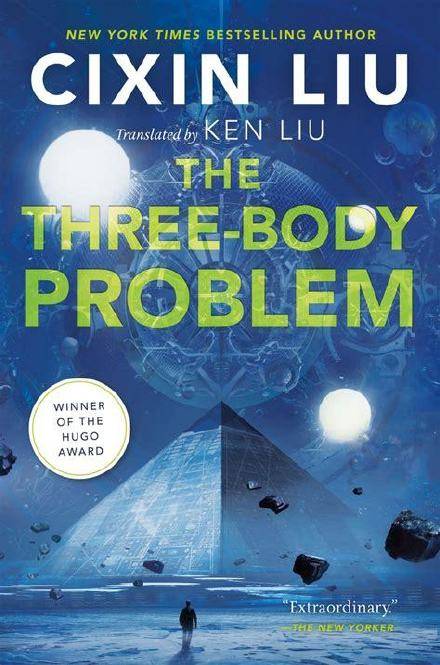只需用一招,就可以学好VBA……( 二 )
Sub 宏4()
For i = 1 To 10
Sheets.Add After:=ActiveSheet
Next
End Sub
文章图片
Step 0
4
点绿色的运行按钮 , 这样瞬间就搞定了 。
文章图片
2.
删除工作表 , 只保留1个
Step 01
同样道理 , 录制一个删除工作表的宏 。
文章图片
Step 02
点工作表 , 右键查看代码 , 在模块中就可以看到刚刚录制的宏代码 。
文章图片
Step 03
现在还需要删除2到11的工作表 , 也需要添加循环语句 , 那些无关的代码可以删除 , 并不影响效果 。
Sub 宏5()
For i = 2 To 11
ActiveWindow.SelectedSheets.Delete
Next
End Sub
这样本来就可以 , 不过还有一个问题 , 就是在删除工作表的时候会弹出一个警告对话框 。 用技巧的话只能忍受 , 但用VBA可以忽略掉警告对话框 , 可以再增加一个语句 。
Sub 宏5()
Application.DisplayAlerts = False '忽略运行过程中出现的警告
For i = 2 To 11
ActiveWindow.SelectedSheets.Delete
Next
End Sub
Step 0
4
运行代码以后 , 就只剩下一个工作表 。
文章图片
当操作的宏比较多的时候 , 需要对宏进行重命名 , 要不然可能会忘了宏的作用 。 修改名字以后 , 这样会更加清晰 。
文章图片
你在网上看到的模板 , 都是点一下按钮就搞定 , 其实 , 我们自己也可以插入一个按钮来执行代码 。
插入一个形状 。
文章图片
指定宏
推荐阅读
- 专家:不用多久,我们就可以摘下口罩自由呼吸
- 口罩卢祖洵教授:不用多久,我们就可以摘下口罩自由呼吸
- 突出实战对抗 练就一招制敌 驻香港部队某旅搏击训练拳拳到肉
- 不可错过的干货 | 不用花钱就可以让家变美的装饰小技巧?!
- 有钱:姜潮家里很有钱吗 从节目的一些细节就可以知道答案了
- 推荐最后的疯狂!“港独”势力末日临近,这是拔除“毒瘤”的关键一招
- 『招生』香港理工大学发布招生信息:独立招生不占用内地统一招生志愿
- 「」罕见的阑尾肿瘤被误当“阑尾炎” 三医医生“一招”解决
- 【误当】青岛一男子患罕见阑尾肿瘤误当“阑尾炎”治疗一年未好转 三医医生“一招”解决
- 『疫情』外交部驳蓬佩奥:不要以为加上"可能"一词就可以任意栽赃